WPForms の名前フィールドに敬称を追加する方法
公開: 2024-09-13効果的なコミュニケーションの原則の 1 つは、相手が好む方法で話しかけることです。そして、それは多くの場合、名前の横に彼らの好みの敬称や肩書きを含めることによって、職業上の礼儀を示すことを意味します。
名前や敬称を尋ねるのは簡単そうに思えますが、ユーザー エクスペリエンスの観点からは、それがあまりうまく機能していない Web サイトの例をいくつか見てきました。
この記事では、訪問者に迷惑をかけずに、最も簡単な方法で WPForms の名前フィールドに敬称を追加する方法を説明します。
フォームに敬語を追加する方法 (ステップバイステップ)
- ステップ 1: WPForms をインストールする
- ステップ 2: 新しい WordPress フォームを作成する
- ステップ 3: フォームに敬称/役職フィールドを追加する
- ステップ 4: 通知と確認を設定する
- ステップ 5: 敬称フィールドを含むフォームを公開する
- 敬語フィールドに関するその他の質問
ステップ 1: WPForms をインストールする
WPForms のドラッグ アンド ドロップ エディターを使用すると、フォームに敬語を簡単に追加できます。これは WPForms Lite (無料版) でも実現できますが、WPForms Pro を使用すると、フォームの放棄、専門的に設計されたフォーム テーマ、メール マーケティング ツールや Google スプレッドシートなどとの統合など、より強力な機能を利用できるようになります。
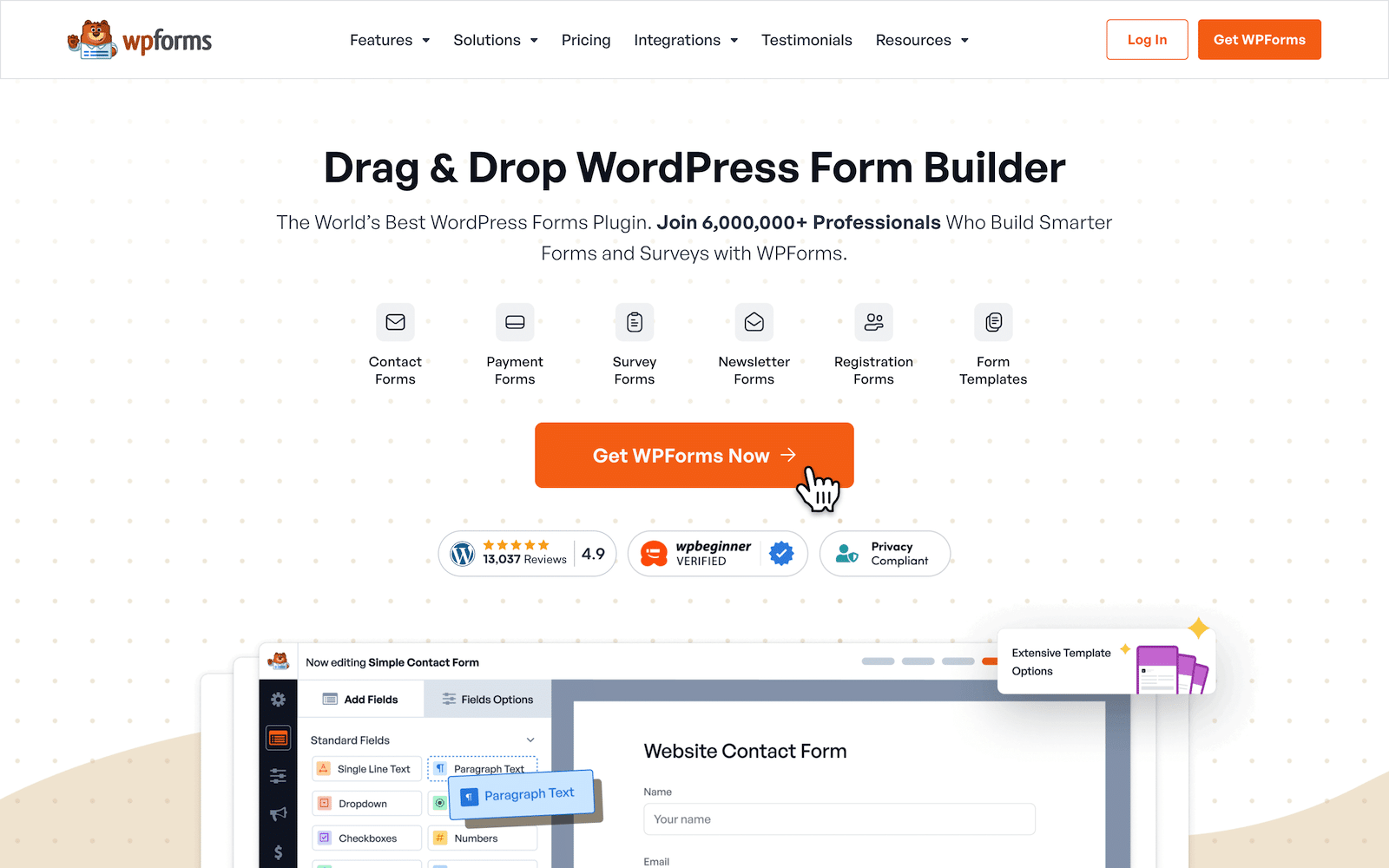
このチュートリアルでは WPForms Pro ライセンスを使用します。これは、フォームにクールなスタイルを追加して、視覚的によりインパクトのあるものにするのに非常に役立ちます。
WordPress プラグインのインストールが初めての場合、Web サイトに WPForms をインストールしてアクティブにする方法は次のとおりです (信じられないほど簡単です)。
プラグインをインストールしたら、次のステップに進みます。
今すぐ WPForms Pro を入手
ステップ 2: 新しい WordPress フォームを作成する
WPForms を使用すると、既製のフォーム テンプレートの膨大なライブラリを利用できるため、フォームの作成がさらに速くなります。ただし、フォームを完全にゼロから構築することもできます。選択はあなた次第です。
いずれの場合も、まず WordPress 管理ダッシュボード領域から[WPForms] » [新規追加]をクリックする必要があります。
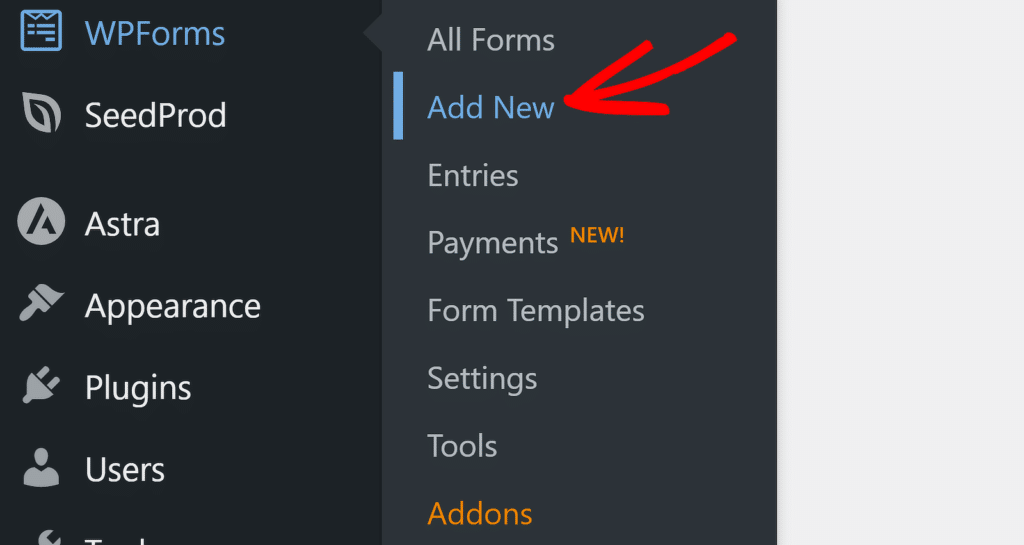
その後、フォーム設定画面でフォームに名前を付けることができます。使用した名前は、後で発行されたフォームのタイトルとして表示することも、内部的にその名前を使用することもできます。
テンプレート選択領域まで下にスクロールすると、使用できる 1,900 以上のフォーム テンプレートが表示されます。ここでは Simple Contact Form テンプレートを使用していますが、ニーズに最適な他のテンプレートを選択することもできます。敬称や敬称を追加する手順はこれまでと同じです。
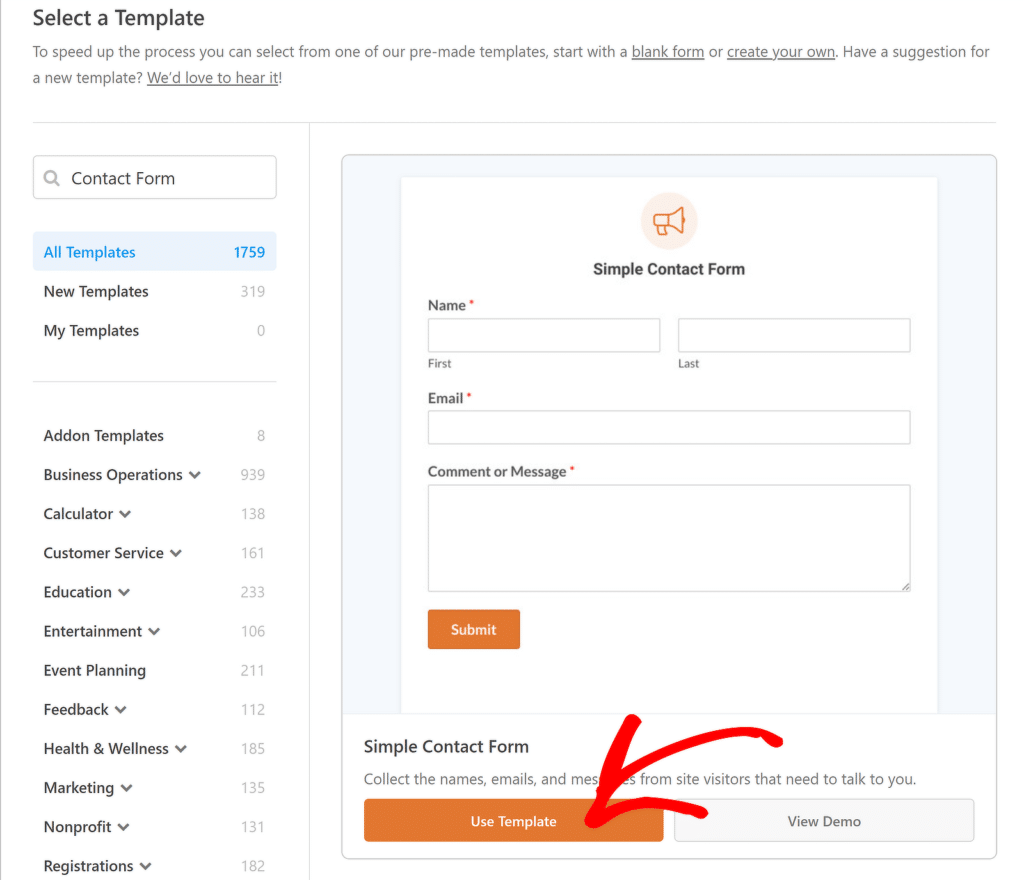
このフォーム テンプレートは、フォーム ビルダー内の画面に表示されます。ここから、単純なドラッグ アンド ドロップ機能を使用して、フォームのあらゆる側面を完全にカスタマイズできます。
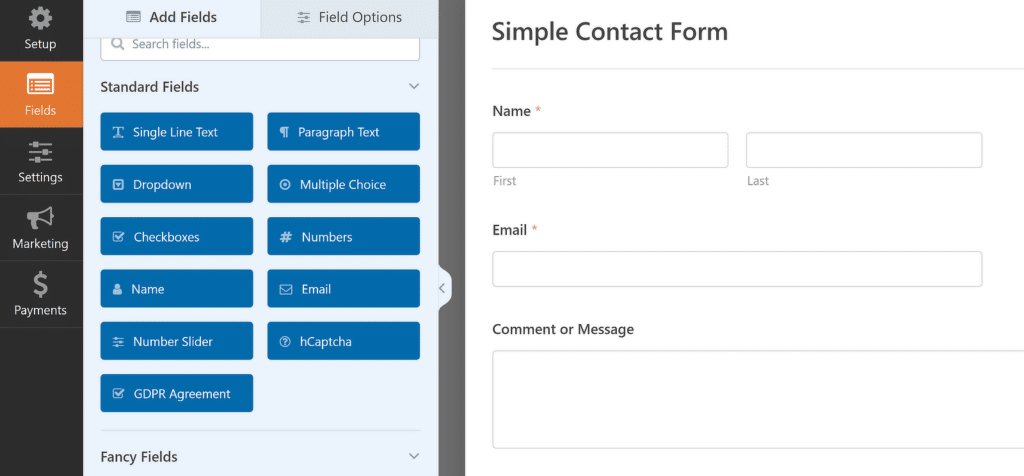
このフォームには名前フィールドが含まれていますが、敬称や役職のフィールドはないことがわかります。それは問題ありません。タイトル/敬称の新しいフィールドを「名前」フィールドの上に手動で追加するだけです。
ステップ 3: フォームに敬称/役職フィールドを追加する
フォームに敬語フィールドを追加するには、いくつかのオプションがあります。一般に、ほとんどの Web サイトでは、敬語にドロップダウン フィールドまたはラジオ/多肢選択フィールドのいずれかを使用します。
ドロップダウンと比較してモバイルに適したソリューションであるため、私は複数選択フィールドを使用することを好みます。ただし、どのアプローチを採用してもプロセスは同じです。
フォーム ビルダー内で、フォーム上の既存の [名前] フィールドの上に [複数選択] フィールドをドラッグ アンド ドロップします。
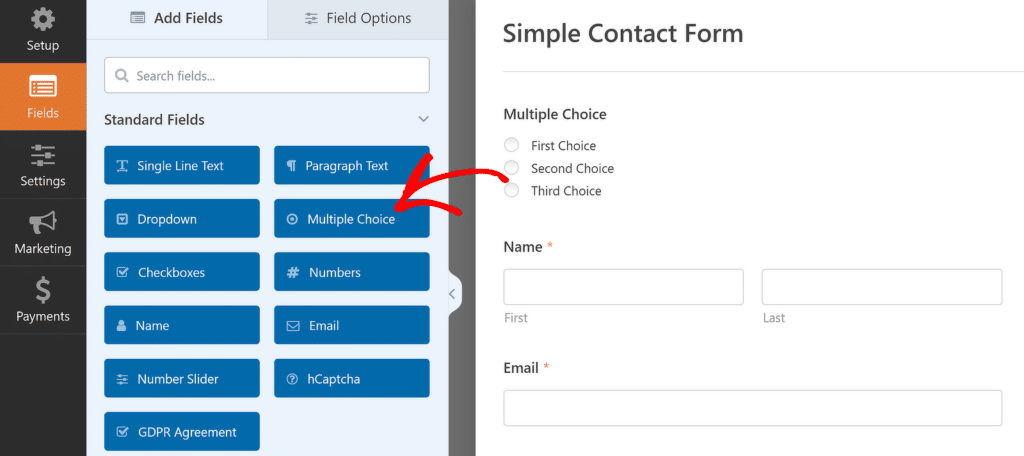
フィールドを目的の場所に配置した後、フィールドをクリックして左側のペインに[フィールド オプション]メニューを開きます。
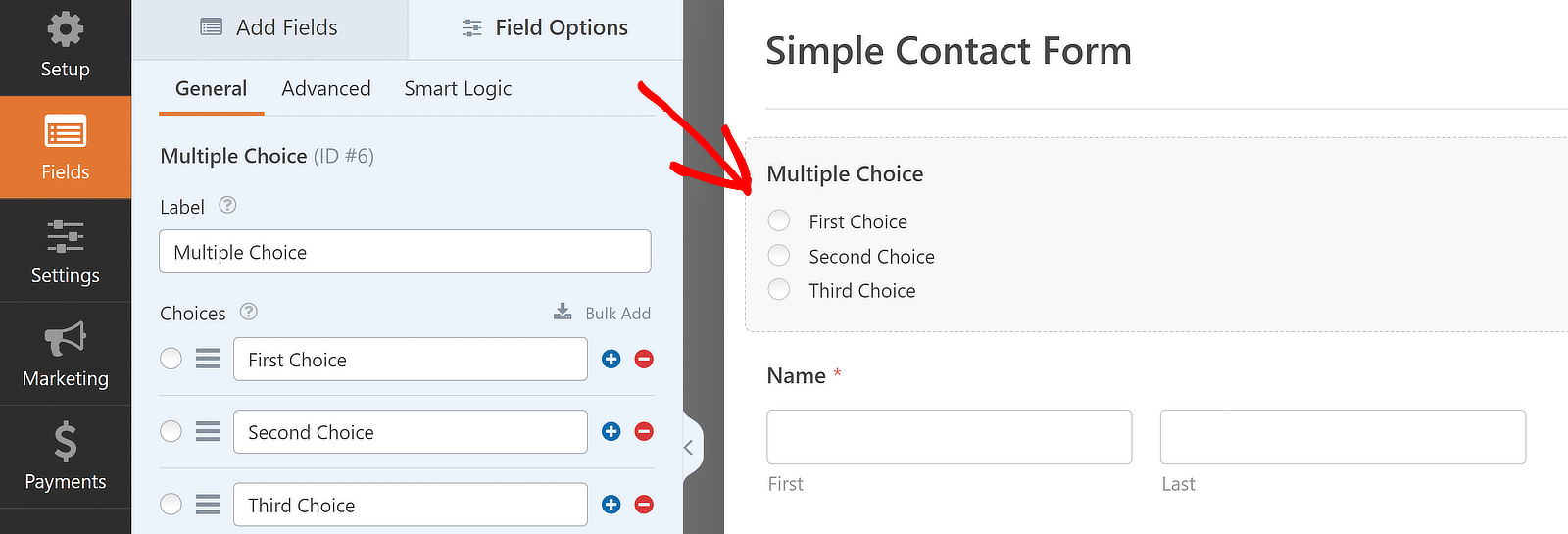
その後、フィールドのラベルを編集し、選択肢を更新できます。たとえば、このフィールドに「敬称/タイトル」というラベルを付け、訪問者が期待する標準的な選択肢をカバーする一般的なタイトルをいくつか追加しました。
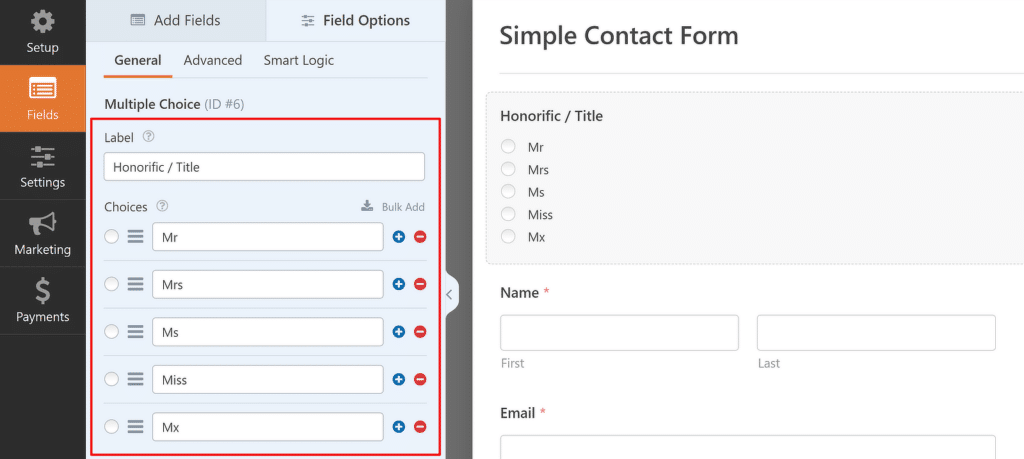
これはすでに良い形になり始めていますが、レイアウトを改善するためにさらにできることがあります。私は敬語の選択肢にインライン レイアウトを使用して、垂直方向のスペースを少なくすることを好みます。これにより、モバイルでのユーザー エクスペリエンスがさらに向上します。
多肢選択フィールドのレイアウトを変更するには、フィールド オプションの詳細タブをクリックします。次に、[Choice Layout] ドロップダウンを使用して[Inline]を選択します。

これで、敬語の選択肢がすべて 1 行に表示され、余分な垂直スクロールのかなりの部分が削除されていることがわかります。
訪問者がこのフィールドをスキップしないように、このフィールドを必須にすることもできます。 「敬称/タイトル」フィールドを右クリックし、メニューで「必須としてマーク」を選択するだけです。
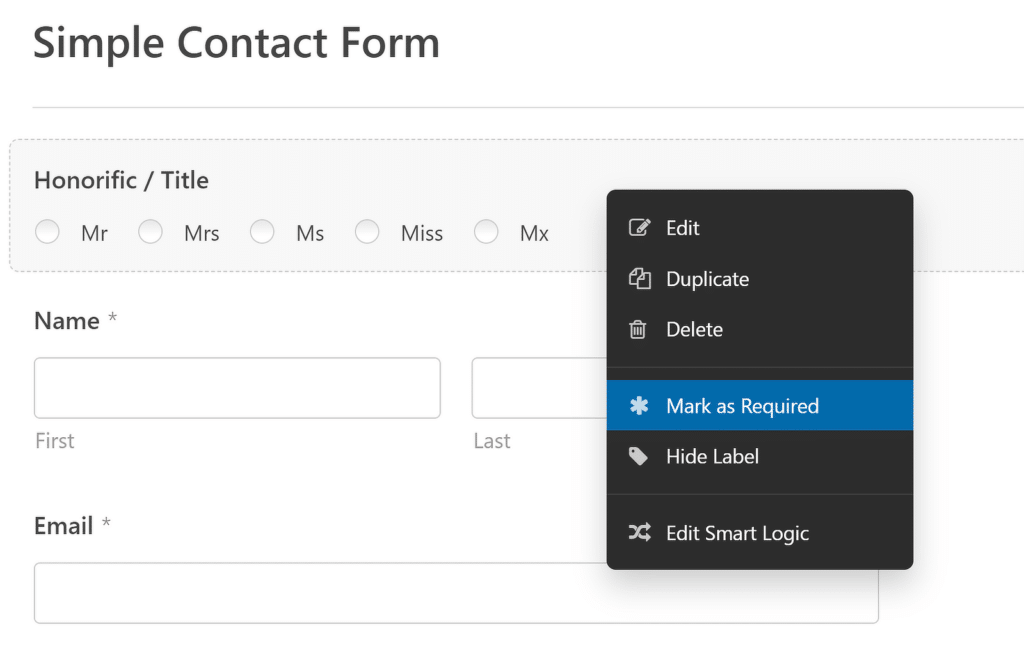
これでフィールドのセットアップは完了です。しかし、敬語フィールドが追加されたので、これをどうするかという疑問が生じます。
自動フォームの通知や確認メッセージで顧客に呼びかける際に敬語を使用することで、すぐに活用することができます。
ステップ 4: 通知と確認を設定する
フォーム通知をカスタマイズするには、フォームビルダーの左側にある[設定] » [通知]をクリックします。
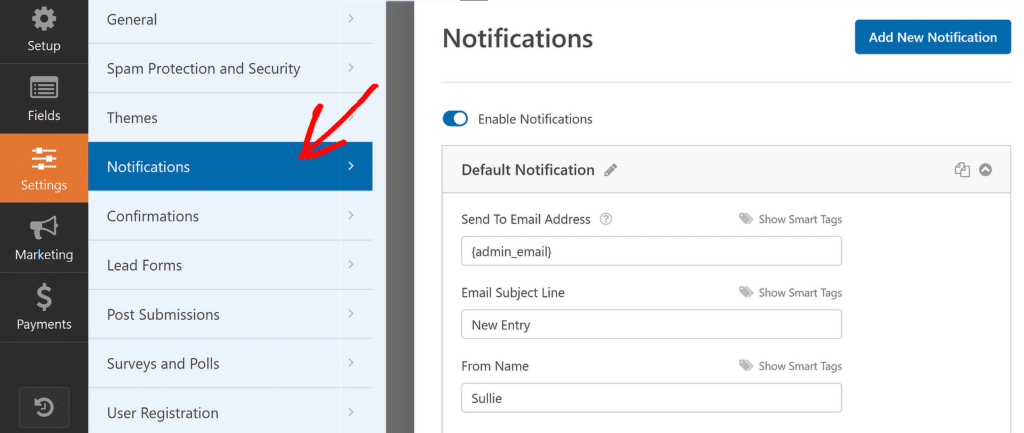
デフォルトでは、WPForms には管理者向けのデフォルト通知がすでに設定されています。こうすることで、フォームから新しい送信があったことをすぐに知ることができます。受信者の電子メール アドレス、件名、差出人名、およびメッセージを変更することで、デフォルトの通知をカスタマイズできます。
同時に、訪問者向けの別の通知を追加することもできます。上部にある「新しい通知を追加」ボタンをクリックするだけです。
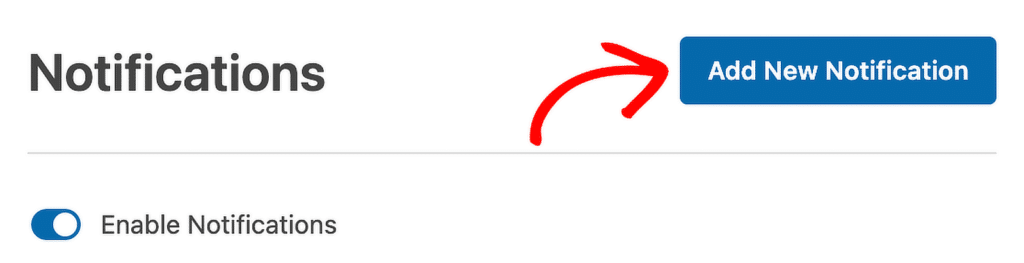
目的はフォームに記入した人にこの通知を送信することなので、送信先電子メール アドレスに適切なスマート タグを追加する必要があります。 [スマート タグの表示] リンクをクリックすると、スマート タグとして使用できるすべてのフィールド データが表示され、それをクリックできます。
したがって、スマート タグ メニューで [電子メール] を選択すると、それに関連付けられたタグが自動的に設定されます。
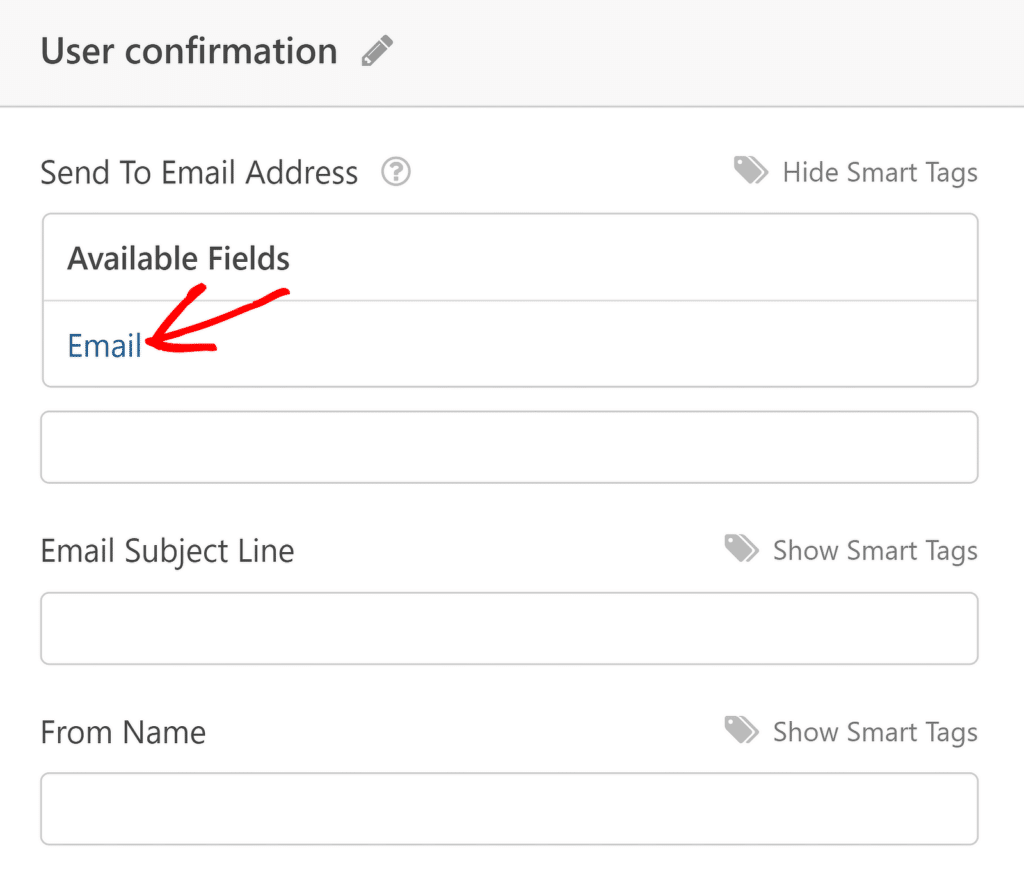
ここからが楽しい部分です。現在収集している名前と敬称情報を使用して、件名行でその人のアドレスを直接指定することで、電子メール通知をカスタマイズできます。

メッセージを入力し、敬称/タイトルと名前 - 姓フィールドの両方のスマート タグをピリオド ( . ) で区切って使用するだけです。

表示されるフィールド ID はこの例と一致しない可能性があります (フィールド ID はすべてのフォームに固有であるため)。ただし、上の画像は、敬称と姓のデータを含む件名の一般的な形式です。
電子メール メッセージを編集するときにも同じ概念を適用でき、スマート タグも受け入れられます。
同様に、フォーム確認メッセージ (送信直後にフォームに表示されます) をカスタマイズできます。確認メッセージをカスタマイズするには、 [設定] » [確認]に移動します。
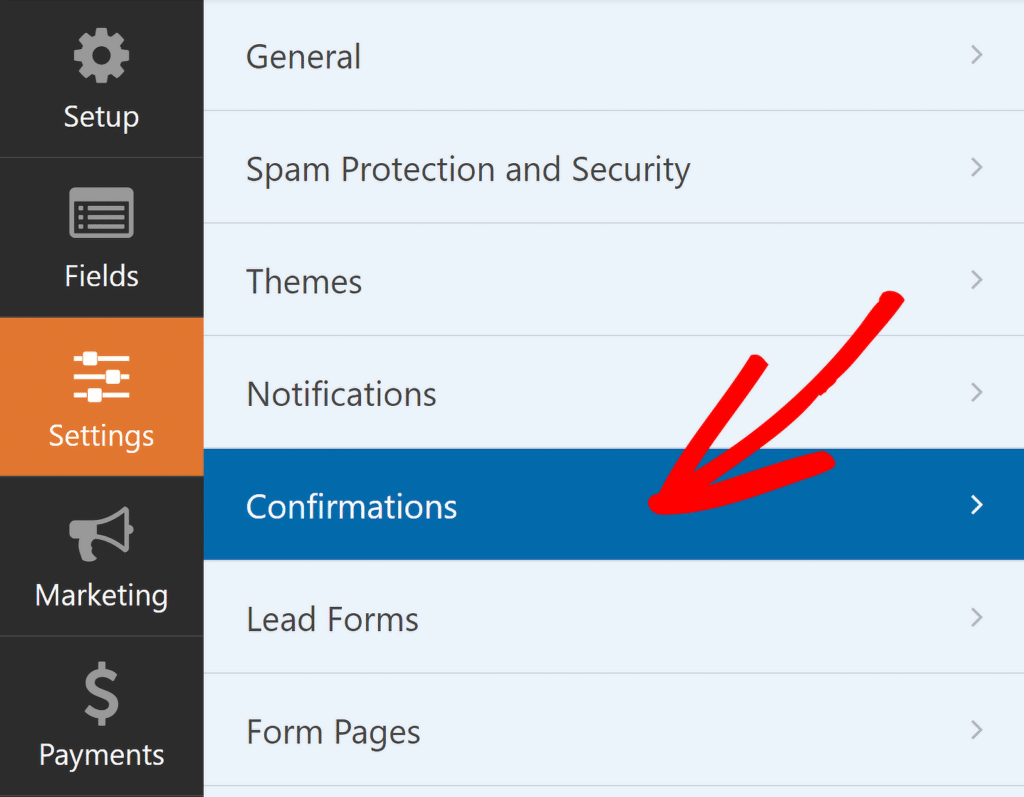
もう一度、スマート タグを利用してメッセージをパーソナライズし、メッセージングで一貫してプロフェッショナルな礼儀を尊重していることを示すことができます。
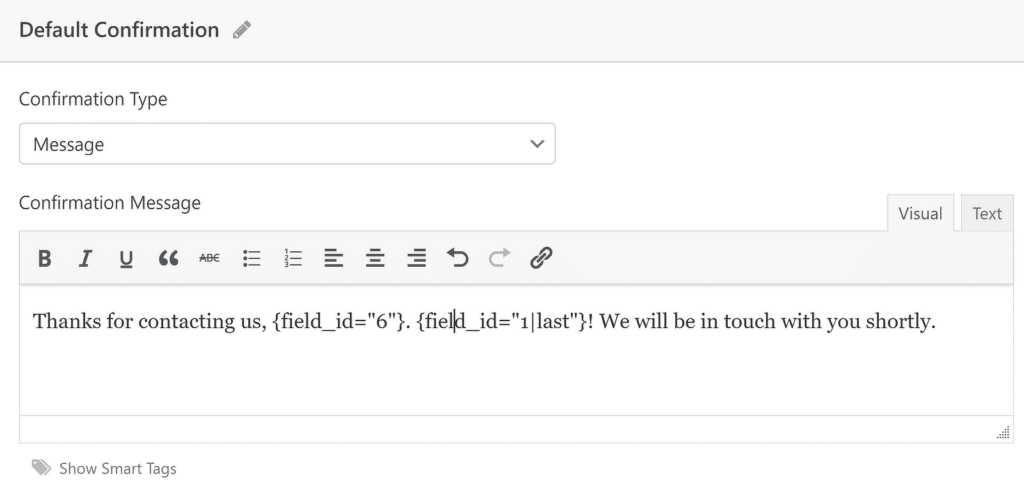
フロントエンドでは、次のように確認が表示されます。

必ず「保存」ボタンを押して、この時点までのすべての変更を保存してください。

あとはフォームを Web サイトに公開するだけです。
ステップ 5: 敬称フィールドを含むフォームを公開する
WPFormsを使用します。フォームの発行は簡単で、ショートコードも必要ありません。 [保存] ボタンの横にある[埋め込み]をクリックすると、埋め込みプロセスを開始できます。
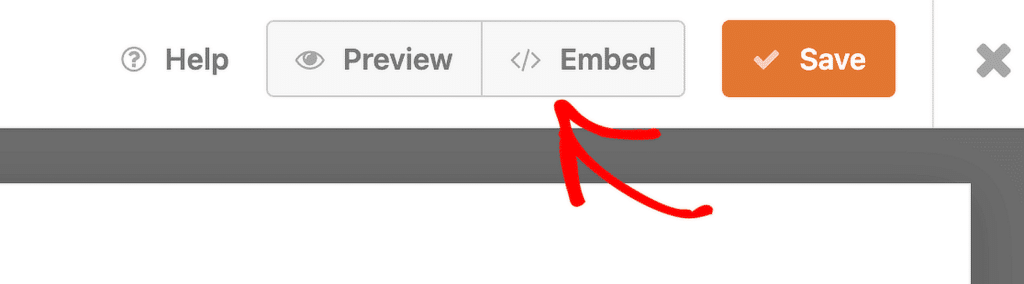
この時点で、埋め込み方法を選択できるモーダルが表示されます。 [新しいページの作成]を使用して、このフォームを新しい新しいページに埋め込みましょう。
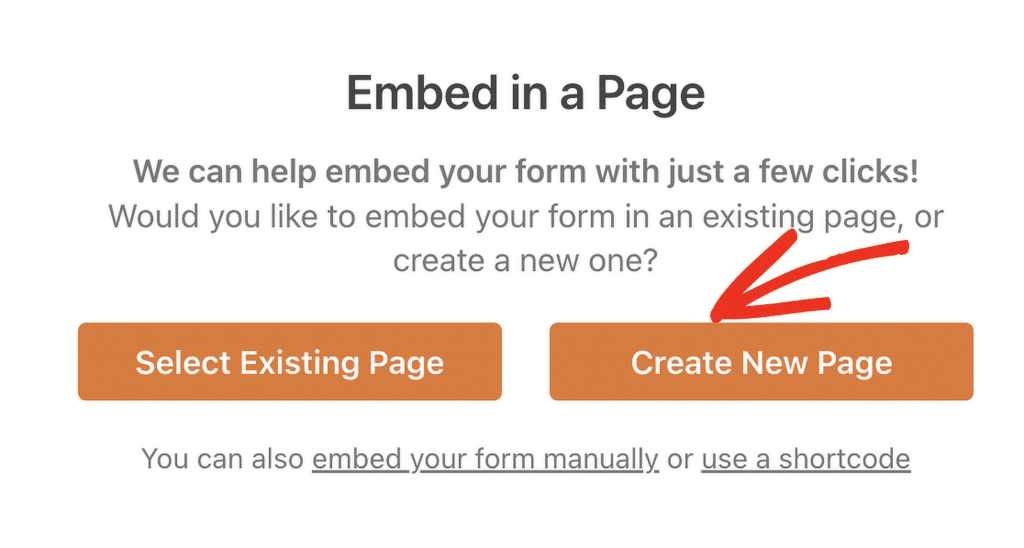
次に、新しいページの名前を入力して、 [Let's Go]を押します。
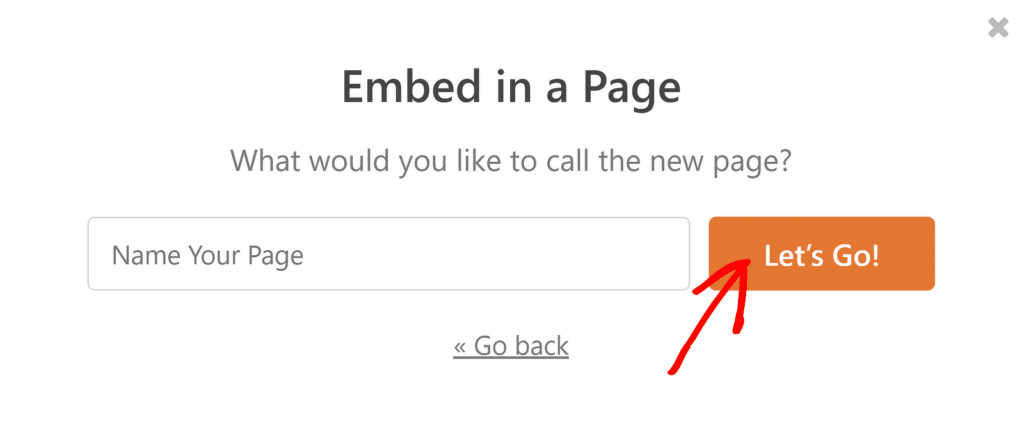
これにより、フォームが埋め込まれた WordPress エディターが表示されます。フォームを発行する前に、利用可能なフォーム テーマやスタイル調整設定を試してフォームを魅力的にすることをお勧めします。
私の場合は、Spring テーマを使用しています (これは特に目に心地よいと思います)。
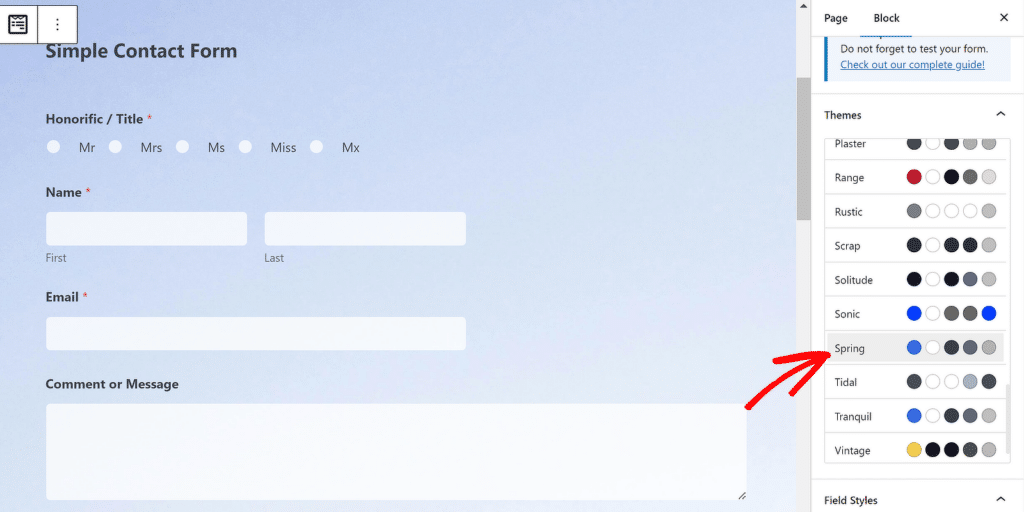
起動する準備ができたら、 「公開」ボタンをクリックしてください。

そして、それができました!訪問者が自分の名前の敬称や敬称を選択できるフォームが完成し、視聴者の共感を呼ぶ方法でメッセージをカスタマイズする機会が得られます。
敬語フィールドに関するその他の質問
フォームに敬語フィールドを追加する必要があるのはなぜですか?
Web サイトでは、次のようなさまざまな理由で敬語フィールドが使用されます。
- パーソナライゼーション:好みの敬称で人々に呼びかけることで、メッセージングのパーソナライゼーションが強化され、関係構築の強力な要素となります。
- 視聴者のセグメンテーション:マーケティング戦略で性別に基づくセグメンテーションが必要な場合、敬語フィールドは視聴者の人口統計を理解するために必要なデータを提供します。
- 礼儀:敬語フィールドは、職業上の礼儀を表現する方法です。
- 文化的配慮:文化によっては、敬称なしで人に呼びかけることが失礼とみなされる場合があります。
敬語を集めるのは義務ですか?
絶対に違います。実際、敬語を収集する正当なビジネス上の理由 (セグメンテーションなど) がない限り、または視聴者が敬語で話しかけられることを期待している場合を除き、敬語は避けるべきです。敬語フィールドを追加する特別な理由がない場合は、敬語フィールドを追加しないでください。そうすることで、ビジネスにとって特に機能しない余分なフィールドがフォームから 1 つ削除されることになり、訪問者にとってフォームへの入力が簡単になります。
誰かが伝統的な敬語に共感できない場合はどうすればよいでしょうか?
従来のタイトルに共感できない人のために、「Mx」のような包括的で性別に依存しないタイトルを使用できます。同時に、タイトルフィールドをオプションにすることができるため、提供されたオプションに同意しない訪問者はそれを完全にスキップできます。ただし、敬語フィールドにスマート タグを使用している場合は注意してください。このフィールドを空のままにすると、スマート タグには空白の値のみが表示され、メッセージが壊れているように見える可能性があります。結局のところ、この決定は完全にあなたのビジネスの性質と視聴者の好みにかかっています。よくわからない場合は、敬語フィールドを完全に追加しないことを検討してください。
WPForms に敬語フィールドを追加するさまざまな方法には何がありますか?
WPForms に敬語フィールドを追加する論理的な方法は 3 つあります。これらの方法には、複数選択またはラジオ フィールド、ドロップダウン、または単一テキスト フィールドの使用が含まれます。
次に、パワー ユーザー向けの便利なテンプレートを見てみましょう
WPForms には、独自のフォーム テンプレートの膨大なライブラリがあります。ただし、非常に便利な非表示のフォーム テンプレートがいくつかあります。これらのテンプレートを調べて、ビジネスや組織に適したものとして再利用してみてください。
今すぐWordPressフォームを作成しましょう
フォームを構築する準備はできましたか?最も簡単な WordPress フォームビルダープラグインを今すぐ始めましょう。 WPForms Pro には多数の無料テンプレートが含まれており、14 日間の返金保証を提供しています。
この記事がお役に立った場合は、Facebook と Twitter でフォローして、さらに無料の WordPress チュートリアルとガイドをご覧ください。
